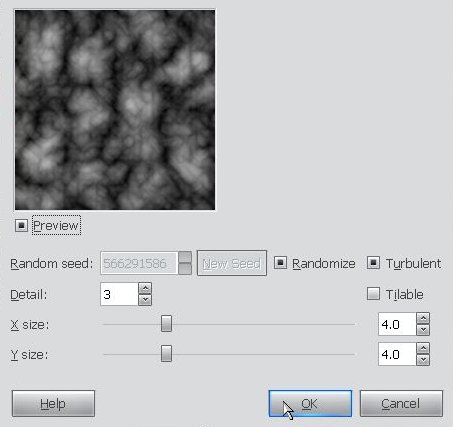Um título dobrado e cortado do papercraft ou do estilo do scrapbook
A edição de setembro de 2008 da revista Wired teve um novo design de manchete legal criado por Mario Hugo. O autor do blog Photoshop Roadmap decidiu transformar esse efeito em um tutorial muito detalhado do Photoshop.
Decidi traduzi-lo em um tutorial do GIMP muito comum e sem brilho - simplesmente para fazer minha parte para empurrar o aplicativo que quero que mais artistas e designers usem. Conhecimento básico do GIMP é assumido.
Este é o produto final mostrado no blog do Photoshop Roadmap:

Instalando a fonte
Primeiramente, pegue a fonte Disco Deck em dafont.